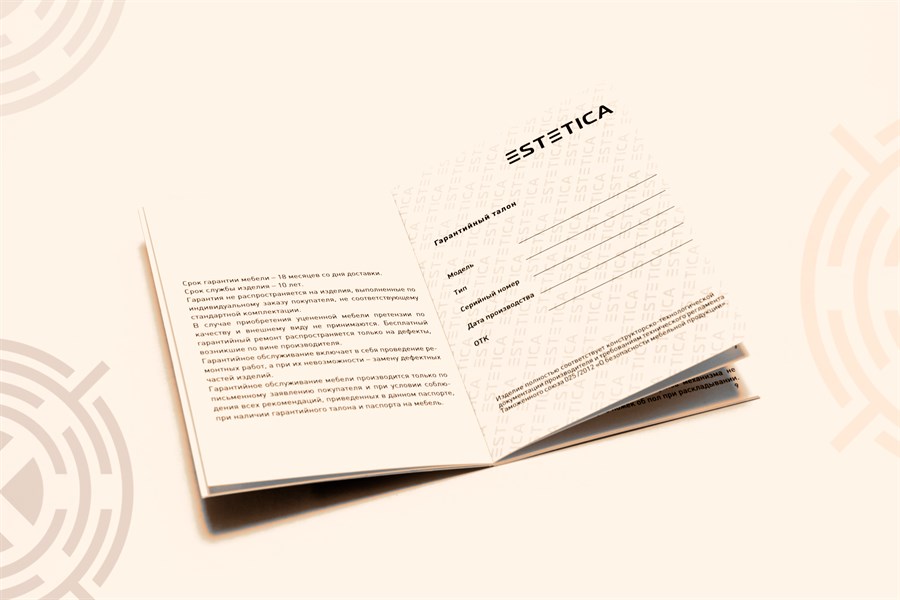Загрузить PDF
Загрузить PDF
Руководство пользователя — это справочник на бумажном или цифровом носителе (в формате PDF или XPS), в котором приводятся инструкции по эксплуатации чего-либо или описывается правильный порядок действий для совершения какого-нибудь процесса. Хотя когда человек слышит словосочетание «руководство пользователя», он обычно представляет руководство по использованию определенной программы, инструкции по эксплуатации есть у компьютерной и бытовой техники (телевизоры, стерео-системы, телефоны, мп3-плейеры, садовая техника и и т.д.). Хорошее руководство пользователя рассказывает об основных функциях прибора или программы и объясняет, как правильно ими пользоваться, при этом информация обычно хорошо структурирована. Эта статья расскажет, о чем важно помнить при создании и оформлении руководства пользователя.
-
1
Определите, кто ваш читатель. Чтобы создать хорошее руководство пользователя, нужно понимать, какой человек купит то устройство, к которому вы создаете инструкцию. Можно записать свои мысли, а можно просто представить себе этого человека. Это полезно делать, если вы работаете в команде по созданию документации и если вы участвуете в разработке продукта от самого начала до конца. Подумайте о следующем:
- Где человек будет пользоваться инструкцией по эксплуатации: дома, на работе, в машине, в интернете? Это определит не только содержание, но и стиль документации.
- Как человек будет пользоваться инструкцией? Если человеку потребуется лишь изредка заглядывать в руководство пользователя, значит, инструкция должна быть оформлена в сжатой форме. Если руководством будут пользоваться часто, особенно в самом начале, вам следует включить целый раздел о том, как начать пользоваться устройством или программным продуктом, и подробно описать все самые важные функции.
- Как много опыта должно быть у человека? Если ваш товар относительно новый или существенно отличается от похожих товаров, вам нужно будет включить информацию о том, чем этот товар отличается от аналогов, и предоставить пользователю подробные инструкции. Если товар связан с частыми проблемами (например, с большим количеством программ), опишите, что следует делать, когда проблема возникнет.
-
2
Пишите так, чтобы читатель вас понял. Если только ваш товар не предполагает наличие узких знаний у пользователя, лучше избегать технических терминов и описывать все простым, понятным языком. Структура текста должна соответствовать последовательности вопросов, которые могут возникать у пользователя. Правильнее группировать функции прибора в зависимости от задач, которые он выполняет, и отказаться от идеи объединения в одну группу самых популярных функций.
- Иногда полностью исключить технические термины невозможно (например, если вы составляете инструкцию к программе для создания графиков и диаграмм, где помимо стандартных средств также используются графические инструменты Фибоначчи). В этом случае полезно дать определение термину и краткое описание (то есть что такое графики Фибоначчи и как они используются в анализе финансовых показателей).
-
3
Опишите проблему, с которой может столкнуться пользователь, а затем предложите решение. Когда вы рекламируете какой-то продукт, фразы о том, как он сможет решить определенную проблему, несомненно привлекут много внимания. Но когда пользователь купит этот продукт, ему нужно объяснить, что с ним делать. Опишите, с какими проблемами может столкнуться пользователь в процессе эксплуатации, и включите в руководство инструкции по разрешению этих проблем.
- Если проблема сложная, разбейте ее на несколько частей. Составьте список и сопроводите каждый пункт инструкциями. Это называется разбивкой на блоки.
Реклама
-
1
Продумайте обложку и оформление первых страниц разделов. Вам потребуется создать обложку, если инструкция занимает несколько страниц. Необходимо будет также оформить страницы с названием разделов для инструкций, где общее количество информации занимает более 4 страниц.
- Если руководство пользователя защищено авторским правом, соответствующее указание должно находиться на обложке и на страницах разделов.
- Если руководство пользователя предусматривает определенные условия использования продукта и инструкции к нему, разместите эту информацию с внутренней стороны обложки.
-
2
Ссылки на дополнительную документацию разместите в введении. Если руководство состоит из нескольких брошюр, укажите все номера брошюр в начале. Кроме того, здесь также следует разместить раздел «Как использовать эту инструкцию по эксплуатации», если вы решили, что такой раздел необходим.
-
3
Если количество страниц превышает 10 штук, вам понадобится оглавление.
-
4
Основу руководства по эксплуатации должны составлять инструкции и информация о составных частях товара. Как правило, инструкции разбивают на блоки, и в каждом блоке можно указать, в каких разделах пользователю стоит искать ту или иную информацию. Так пользователю будет проще и быстрее находить нужные ему сведения.
- Процессы должны быть описаны четко и последовательно. Начните с общего описания задачи, затем объясните, что пользователю нужно будет сделать и какой результат он должен будет получить. Все шаги должны быть пронумерованы, а начинаться предложения должны с глаголов.
- Справочные материалы должны включать список функций, способы диагностирования неисправностей и часто задаваемые вопросы. В конце руководства пользователя можно разместить краткий словарь терминов и алфавитный указатель, хотя основные термины часто выносятся в начало. Алфавитный указатель рекомендован для инструкций, чей объем превышает 20 страниц.
-
5
Используйте изображения и схемы. Рисунки и скриншоты могут описать определенные процессы лучше, чем текст, особенно если речь идет от сложных процессах, где необходимо иметь визуальное подтверждение тому, что человек все делает верно. Графические изображения можно создать в специальных программах: в системах двух- и трехмерного черчения, в графических редакторах, в приложениях для обработки фотографий и т.д. Если необходимо сделать скриншоты, их можно получить с помощью штатных средств комьпютера и графической программы с возможностью сохранения скриншотов.
- После того, как получите графическое изображение, сохраните его в сжатом формате. Вам также может потребоваться уменьшить размер рисунка, чтобы он помещался на страницу, но размер не должен быть слишком маленьким, так как иначе пользователь не сможет рассмотреть, как и что следует делать. Если потребуется, можно разбить изображение на несколько частей и описать каждую из них.
- Если вы используете несколько изображений, они должны иметь одинаковый размер, пропорции и разрешение. Такие изображения будут более понятны и приятны читателю. При создании скриншотов убедитесь, что вы используете стандартную цветовую схему (для случаев, когда руководство печатается в цвете).
- Хотя графические редакторы (например, Photoshop и Paint Shop Pro) удобны для создания скриншотов, лучше пользовать специальными программами (например, SnagIt), поскольку они позволяют сразу же быстро и легко отредактировать, сохранить и подписать все изображения.
Реклама
-
1
Выберите читаемый шрифт. Хотя компьютеры поддерживают разные шрифты, руководство пользователя должно быть хорошо читаемым, поэтому отдавайте предпочтение самым простым. Лучше всего подобрать несколько шрифтов, которые хорошо смотрятся вместе. Есть два типа шрифтов: с засечками и без засечек.
- У шрифтов с засечками есть небольшие черточки по краям линий. К таким шрифтам относятся Times New Roman, Baskerville и Book Antiqua. Такие шрифты подойдут большим объемам текста, напечатанного 10 или 12 размером и составляющего основу руководства пользователя.
- Шрифты без засечек имеют простые линии без украшений. Это такие шрифты, как Arial, Calibri и Century Gothic. Шрифты без засечек лучше смотрятся в текстах, напечатанных 8 или 10 шрифтом в руководствах в формате PDF или web-документа. Чем крупнее шрифт, тем сложнее его читать без засечек. Однако эти шрифты можно использовать и для крупного текста — например, для набора заголовков. Шрифты без засечек подходят для набора цифр в таблицах и колонках.
- Следует выбирать простые шрифты наподобие Arial или Times New Roman, хотя для цитат подойдет какой-нибудь более сложный шрифт. Если вы пишете руководство пользователя для фэнтезийной игры, можно выделить витиеватым шрифтом названия глав. Допускается также выделение цитат курсивом.
- После того, как выберите шрифты, создайте тестовую страницу, чтобы убедиться, что эти шрифты сочетаются между собой на бумаге. Покажите эту страницу человеку, который одобряет макеты, прежде чем отдать руководство пользователя в печать.
-
2
Продумайте схему расположения информационных блоков. На этом этапе вам нужно решить, в каком порядке размещать информацию.
- Как правило, название руководства пользователя и названия глав размещаются сверху или снизу страницы вместе с нумерацией страниц. Цифры могут располагаться с внешней стороны (для верха и низа страницы) или по середине (для низа). Первая страница каждого раздела может отличаться от остальных, поэтому вы можете разместить номер ее страницы по середине снизу, а номера всех остальных страниц — с внешней стороны.
- Отдельные фрагменты текста можно выделить цветом, поместив их в специальные блоки. Важно выбрать такой оттенок, который не забивал бы текст.
- Оставьте достаточно большие отступы со всех сторон. Со стороны переплета отступ должен быть шире.
-
3
Подумайте над типом переплета. Если в вашем руководстве пользователя больше 4-х страниц, вам потребуется переплет. Документы для внутреннего пользования обычно скрепляют степлером в углу, но если вы будете вкладывать свое руководство в коробку с товаром, вам нужно будет подойти к этому вопросу более ответственно. Есть три типа переплета:
- Скрепление скобой. Этот тип подходит для брошюр размерами 21x 27.5 см, 21×35 см или 11 x 27.5×42.5 см. Большинство недорогих инструкций по эксплуатации, которые состоят из 48 страниц и менее, переплетаются таким образом.
- Переплет внакидку. Так переплетают большинство обычных инструкций по эксплуатации, не считая инструкций к автомобилям, хотя некоторые длинные руководства также переплетаются таким образом. (Paint Shop Pro изначально поставлялся именно с таким руководством пользователя.)
- Переплет с проволочной спиралью. Таким способом переплетают руководства, которые используются в более суровых условиях, например, на улице, где скобы могут с легкостью сломаться или разойтись. В некоторых инструкциях по применению с таким переплетом также встречаются ламинированные страницы, которые не промокают и не пачкаются в грязи.
-
4
Сверстайте документ. В большинстве текстовых редакторов и программ для публикации текста в интернете предусмотрена возможность верстки. По мере того, как вы будете набирать текст, он будет автоматически отображаться в выбранном шрифте. (Эта статья была изначально написана с помощью шаблона в Microsoft Word.) В этих программах также есть уже готовые шаблоны, которые вы можете изменить с учетом своих потребностей, вместо того, чтобы создавать шаблон с нуля.
- В текстовых редакторах и программах для публикации текста в интернете также есть функция создания «стилей», сохранения шрифтов и задания размеров для оглавлений, колонтитулов и основного текста. Можно выбрать из уже существующих стилей («Заголовок1», «Обычный», «Цитата») или создать свой собственный стиль и дать ему свое название. Рекомендуется называть стили по такой же системе, как это предусмотрено в программе. (Например, Microsoft Word создает такие названия, как «Заголовок1», «Заголовок2»; кроме того, есть еще подзаголовки.) Настраивайте программу заранее, чтобы вам не пришлось возвращаться к этому, когда вы будете заниматься написанием текста.
Реклама
Советы
- По возможности пользуйтесь кодами полей или текстовыми переменными. Можно изменять их значения (например, название продукта, название главы руководства пользователя) и помещать их в документ в места, где вы обычно стали бы набирать слова вручную. Когда вы сделаете предпросмотр документа или подготовите его к печати, нужный текст подставится в переменные. Если изменится название товара либо если вы решите изменить название главы, вам будет проще поменять текст, заменив значение переменной.
Реклама
Что вам понадобится
- Текстовый редактор или программа для публикации текста в интернете
- Графический редактор или программа для создания скриншотов
Об этой статье
Эту страницу просматривали 48 878 раз.
Была ли эта статья полезной?
Tucked away in the back of a file cabinet, I have an overstuffed folder of owner’s manuals, many of which are for products I no longer own. I’m getting a jump on my spring cleaning this year and throwing out the entire folder.
I no longer need any of these printed manuals in my house — even for the products I still own and use — when any and all owner’s manuals can be found online. The best part? You can do keyword searches to jump to a topic more quickly than paging through a paper manual or using a table of contents or index.
Just Google it
A quick Google search for a product name and model number plus «manual» will find almost alwyas find your desired manual. I went through my printed owner’s manuals, found a PDF online of each manual I still needed, and then tossed the paper versions in the recycling.
Goodbye, old manuals.
Screenshot by Matt Elliott/CNET
Storing your digital manuals for easy access
You have a few options for storing your collection of PDF owner’s manuals. You could download them to your computer and keep them stored locally in a folder. Or you could pop them on Dropbox, Google Drive or another cloud storage service so you could access them from any of your devices.
How to store PDF manuals in iBooks
My preference is to use iBooks so I can refer to my manuals from my iPad, iPhone or Mac.
To get PDFs to iBooks, use the Safari app. When you are viewing a PDF in Safari, tap the screen to bring up a banner at the top with Open in on the left side and Open in iBooks on the right. Tap the latter and you will download the PDF to iBooks.
In iBooks, I created a folder to store all of my manuals:
- To create a folder, called a Collection in iBooks, tap All Books at the top and then tap New Collection. Give this new Collection a name — say, User Manuals — and then go back to the All Books view where your PDFs reside.
- To move your PDFs to this new Collection, tap Select in the upper-right corner, tap the PDFs you want to move, and then tap Move in the upper-left corner. After tapping Move, you can then choose your new User Manuals folder from the Collections pages.
Screenshot by Matt Elliott/CNET
To share your iBooks library across your iOS and OS X devices, make sure you are using the same Apple ID for each device and have the sync settings enabled.
In iOS, go to Settings > iBooks and make sure Select Sync Collections and Sync Bookmarks and Notes are both turned on. On a Mac, open iBooks, go to iBooks > Preferences, and make sure the box is checked for Sync bookmarks, highlights, and collections across devices.
Исследуйте. изготовленная на заказ бумажная инструкция по эксплуатации в наличии на Alibaba.com, чтобы найти ленты и наклейки, которые вам подходят. Если вам нужно. изготовленная на заказ бумажная инструкция по эксплуатации на бумаге формата A4 или специальной бумаге, вы найдете необходимые продукты. изготовленная на заказ бумажная инструкция по эксплуатации для ваших журналов, доступны упаковочные этикетки и этикетки продуктов. < / p>
Купить можно. изготовленная на заказ бумажная инструкция по эксплуатации для маскировки и герметизации. Используемые методы склеивания: термоклей, чувствительность к давлению и активация водой. Они хорошо держатся, а связи держатся дольше. Вы можете защитить свою мебель, стены или ковры с помощью. изготовленная на заказ бумажная инструкция по эксплуатации при их перекрашивании. Они просты в использовании и снимаются, не оставляя следов. Убедитесь, что ваши товары в процессе доставки не потеряны при использовании. изготовленная на заказ бумажная инструкция по эксплуатации, чтобы правильно запечатать их в картонные коробки. Продукты имеют хорошие возможности для печати и хорошо подходят для рекламы кузова автомобилей или рекламных щитов. Они отображают превосходную графику и легко приклеиваются к поверхности. Они также могут отображать голографические изображения для иллюстрации вашего товарного знака и штрих-кода для упрощения выставления счетов.
Основные особенности. изготовленная на заказ бумажная инструкция по эксплуатации экологичны, устойчивы к истиранию, износостойкие, водонепроницаемые, устойчивые к ультрафиолетовому излучению, антистатические и глянцевые поверхности. Качество продукции поддерживается такими процедурами тестирования, как проверка клея и проверка клейкости. изготовленная на заказ бумажная инструкция по эксплуатации также можно использовать для производства стильных плащей, сумок и т. Д. Для альбомов и проектов DIY — красочные. Можно рассмотреть предложения изготовленная на заказ бумажная инструкция по эксплуатации. Это односторонние ленты с острыми краями, которые легко рвутся. Их можно настроить в соответствии с конкретными потребностями.
Захватывайте. изготовленная на заказ бумажная инструкция по эксплуатации продает на Alibaba.com. Получите продукты премиум-класса, предлагаемые. изготовленная на заказ бумажная инструкция по эксплуатации поставщики и оптовики. Купите сейчас и воспользуйтесь преимуществами.
Одно из универсальных правил счастья гласит:
«Остерегайся всякого полезного приспособления,
если оно весит меньше, чем инструкция по его использованию».
(Терри Пратчет, английский писатель)
Изготовление инструкций для товаров
Инструкции представляют собой листовую (запечатанные с одной или двух сторон отдельные листы) полиграфическую продукцию, относящуюся к категории технической и сопроводительной документации. В них описываются правила использования изделия или описание свойств, характеристик и способов применения лекарств. Как правило, они помещаются в качестве вкладыша в упаковку.
Инструкции могут быть одностраничными или скреплёнными в небольшую брошюру.
Примеры многостраничных инструкций для эксплуатации / руководств
Процесс изготовления инструкций
Изготовление инструкции – задача ответственная. Ведь этот документ не только содержит важную для потребителя информацию, но и в целом влияет на формирование общего представления о торговой марке, является одним из способом продвижения на рынок товаров и услуг. От качественного исполнения инструкции зависит, останется ли потребитель доволен Вашей продукцией в целом, что отразится на объеме продаж.
Главное в полиграфической продукции такого рода – шрифт и верстка, комфортные для чтения. Информация, находящаяся в инструкции или руководстве, важна, поэтому инструкции выполняются традиционно в строгом стиле с помощью офсетной (в малых тиражах – цифровой) печати в один цвет, реже используется полноцветная печать (чаще всего цветом выделяют элементы дизайна или логотип компании).
Для печати одностраничных вкладышей (лифлетов) в типографии «АЛМАКС» используется специальная тонкая бумага. Если инструкции выполнены в виде брошюр, используют мелованную бумагу плотностью 90–115 г/м2 или офсетную плотностью 80 г/м2.
Подробнее об инструкциях на тонкой бумаге (для маленьких коробочек) на странице «Инструкции для лекарств» >>
Формат может быть различный, но чаще всего используется А5. Крепят листы с помощью пружин (металлических или пластиковых) и скоб. Если количество листов в брошюре более пятидесяти, используют клеевое соединение. Печатаем офсетом – это экономный способ печати для изделий тиражом более 500 экземпляров.
FAQ ➤ Для какой продукции можно заказать печать инструкций?
Для любой. От упаковки таблеток до инструкции по пользованию космическим аппаратом. Только в первом случае это будет небольшой лист, сфальцованный (многократно согнутый) так, чтобы поместился в коробочку, а во втором – серьезное многотомное издание с обилием иллюстраций.
Цены на изготовление инструкций-книжек
Инструкции – А5
- формат А5,
- бумага офсетная 80 г/м2,
- печать 1+1 (ч/б),
- сборка на 2 скобы
| Тираж, шт. | 300 | 500 | 700 | 1 000 | 2 000 | 3 000 | 5 000 | 7 000 | 10 000 | |
| Цена, руб. | 8 страниц | 4367 | 5203 | 5775 | 6567 | 9603 | 13288 | 20746 | 26312 | 36718 |
| 16 страниц | 5753 | 6864 | 7656 | 9328 | 14773 | 20251 | 31174 | 40249 | 55770 | |
| 24 страницы | 8162 | 9548 | 10989 | 13156 | 20405 | 27599 | 41965 | 54483 | 75317 | |
| 32 страницы | 10175 | 11979 | 13761 | 16423 | 25388 | 34320 | 52195 | 68255 | 94215 |
Инструкции — 130*160 мм
- формат 130*160 мм,
- бумага офсетная 80 г/м2,
- печать 1+1 (ч/б),
- сборка на 2 скобы
| Тираж, шт. | 1 000 | 1 500 | 2 000 | 3 000 | 5 000 | 7 000 | 10 000 | |
| Цена, руб. | 8 страниц | 6050 | 7997 | 9944 | 13783 | 21505 | 27247 | 38027 |
| 16 страниц | 9658 | 12474 | 15334 | 20933 | 32252 | 41591 | 57651 | |
| 24 страницы | 13651 | 17325 | 21098 | 28534 | 43384 | 57200 | 77748 | |
| 32 страницы | 17061 | 21637 | 26290 | 35486 | 53944 | 70499 | 97262 |
Инструкции — 120*90 мм
- формат 120*90 мм,
- бумага офсетная 80 г/м2,
- печать 1+1 (ч/б),
- сборка на 2 скобы
| Тираж, шт. | 1 000 | 1 500 | 2 000 | 3 000 | 5 000 | 7 000 | 10 000 | |
| Цена, руб. | 8 страниц | 5192 | 6666 | 8118 | 11099 | 17072 | 21043 | 29095 |
| 16 страниц | 6050 | 8008 | 9955 | 13783 | 21505 | 30547 | 38027 | |
| 24 страницы | 9185 | 11517 | 13937 | 18645 | 28204 | 35772 | 49192 | |
| 32 страницы | 9658 | 12474 | 15334 | 20988 | 32252 | 41646 | 57706 |
Инструкции — 80*50 мм
- формат 80*50 мм,
- бумага офсетная 80 г/м2,
- печать 1+1 (ч/б),
- сборка на 1 скобу
| Тираж, шт. | 1 000 | 1 500 | 2 000 | 3 000 | 5 000 | 7 000 | 10 000 | |
| Цена, руб. | 8 страниц | 5115 | 6061 | 6974 | 8866 | 12595 | 15180 | 20262 |
| 16 страниц | 5621 | 6875 | 8085 | 10516 | 15499 | 19261 | 26290 | |
| 24 страницы | 6809 | 8635 | 10549 | 14168 | 21648 | 27786 | 38423 | |
| 32 страницы | 7491 | 9504 | 11605 | 15587 | 23815 | 30569 | 42273 |
Инструкции – А5 на пружине
- блок — формат А5,
- бумага офсетная 80 г/м2,
- печать 1+1 (ч/б),
обложка, - подложка – бумага 300 грамм,
- печать 4+0,
- ламинация 1+0,
- навивка на пружину по короткой стороне
| Тираж, шт. | 300 | 500 | 700 | 1 000 | 2 000 | 3 000 |
| 24 страницы | 22726 | 27038 | 31361 | 37818 | 59532 | 79343 |
| 32 страницы | 24827 | 29557 | 34210 | 41360 | 65076 | 86922 |
| 48 страниц | 29865 | 35651 | 41437 | 50149 | 79189 | 106425 |
| 64 страницы | 34958 | 41833 | 48664 | 58993 | 93324 | 125917 |
FAQ ➤ На какой бумаге лучше печатать гарантийные талоны?
Выбор зависит от двух параметров.
Срок службы изделия, к которому прилагается гарантийный талон. Если предполагается многолетний срок — не берите газетную бумагу, она со временем желтеет и становится хрупкой. Лучше возьмите офсетную или мелованную – можно и картон, если нужна небольшая, но жесткая карточка.
Презентабельность – для изделий подороже берут бумагу более высокого качества. Рекомендуем мелованные бумаги различной плотности либо мелованный картон.
Самый дешевый вариант — печать на газетной бумаге.
Печать инструкций для эксплуатации в типографии «АЛМАКС»
Напечатаем инструкции, руководства, технические паспорта, гарантийные талоны и другую сопроводительную документацию для массовой продукции, выпускающейся малыми, средними и большими партиями. При этом предоставим Вам полный пакет услуг: разработка дизайн-макета, печать, сборка, послепечатная обработка.
Гарантируем качественное и своевременное изготовление заказанной продукции.
Рассчитать стоимость и оформить заказ на печать одностраничных или многостраничных инструкций Вы можете по телефонам: +7(495)543-60-54, +7(925)008-44-70 или свяжитесь с нами, заполнив одну из форм для обратной связи.
Возможно, Вас заинтересуют:
Как написать руководство пользователя программы или сайта — инструкции, советы, помощь, программное обеспечение
Журавлев Денис
Что такое руководство пользователя и для чего его создавать
Ежедневно создаются новые продукты, программы, сервисы и часто пользователям приходится несладко при освоении какой-нибудь сложной программы, поэтому каждому новому продукту желательно собственное руководство. Для чего?

Большинство людей не хочет разбираться с чем-то незнакомым без персонального, всегда доступного и понятного помощника. А именно им и является хорошее руководство пользователя.
Общие советы по созданию пользовательской документации
Перед тем как приступить к созданию руководства, нужно определиться с некоторыми важными моментами. Например, определить, для кого вы его пишете? Кто его будет читать — рядовые пользователи, для которых важны базовые функции продукта, или люди, которым нужны особые, нечасто используемые функции программы/сервиса.
После этого важно подумать о том:
- Где пользователь будет к нему обращаться: дома, на работе, в машине?
- Как часто он будет его просматривать?
- Насколько объективно сложен для понимания продукт?
Из этого можно сделать вывод, насколько интенсивно пользователь будет работать с документацией, а значит уже можно выбрать между сжатым «справочником» или объемным «путеводителем» Также важно, чтобы руководство писал профессионал, знающий продукт. Так что по возможности делегируйте написание техническому специалисту или аналитику, у которого есть полное представление о всех тонкостях продукта.
Определившись со всеми представленными пунктами, станет понятнее, какой нужно использовать стиль изложения, какого объема написать текст. Но помните, что излишне стилистически окрашенные слова мешают пользователю добраться до сути. Так что лучшим вариантом в большинстве случаев будет нейтрально-формальный стиль. Пишите так, чтобы пользователь вас понял. Постарайтесь по возможности избегать технических терминов, но проанализируйте — не сделает ли полное отсутствие терминов ваше руководство бесполезным?
Структура руководства пользователя
После того как вы ответили на предыдущие вопросы, создайте структуру руководства. У любого хорошего «путеводителя» хорошая и логичная структура. Начните с оглавления. Информативное содержание поможет читателю легко ориентироваться в документе.
В первом разделе желательно рассказать общую информацию о программе:
- Для чего создан продукт.
- Какие задачи он решает.
- Какие основные выгоды от использования для клиента.
В следующем разделе можно указать основные элементы пользовательского интерфейса. Пользователю будет трудно разобраться в софте, если он не поймёт для чего служат различные элементы интерфейса, или он не разберётся в основных режимах работы ПО. Опишите понятным языком предназначение экранов и окон.
Создайте раздел, где расскажете о наиболее эффективных способах применения продукта для решения типовых задач. Какие цели стоят перед клиентом, и как ваша программа/сервис помогает достичь их. Укажите информацию о том, как быстро и продуктивно пользоваться программой.
Ни одно руководство не обойдется без таких разделов как: «Частые вопросы» и «Устранение типовых проблем» В них разбираются вопросы и проблемы, с которыми часто сталкиваются пользователи. Для заполнения данного раздела вам скорее всего понадобятся уже готовые отзывы клиентов. Если у вас абсолютно новый продукт, вы можете предугадать проблемы ваших клиентов либо на первое время не включать данный пункт в ваше руководство.
Иногда технические писатели забывают о важном моменте в руководстве пользователя — контактная информация. Этот раздел поможет пользователям связаться с вами, даже если у них нет никаких вопросов и руководство полностью закрывает все их потребности. Клиент может дать совет, поделиться опытом или предложить выгодное вам сотрудничество.
Инструменты для быстрого создания руководства пользователя
Но как создать руководство пользователя, если пишешь его впервые? Или что делать, если руководство пользователя нужно постоянно обновлять и дорабатывать? Или нужны особые функции, которых нет в традиционных текстовых редакторах, например, в MS Word.
Одним из популярных инструментов для создания качественного руководства является программа Dr. Explain (https://www.drexplain.ru), в которой уже есть готовые шаблоны руководств пользователя с готовой структурой разделов и в которой удобно обновлять документацию, как бы часто эти обновления не происходили.
Видео-обзор основных возможностей программы Dr.Explain
Удобной особенностью инструмента является возможность экспортировать один и тот же документ в форматы: HTML, CHM, PDF. Простой и понятный интерфейс сам подскажет, как быстро просмотреть документ в различных форматах и настроить его под вывод в эти форматы.
Любой проект в Dr.Explain вы можете создать с нуля или импортировать уже существующую документацию, например из формата MS Word, HTML или CHM-файла, и буквально за несколько минут создать из нее онлайн-помощь, файл справки в формате CHM, или документ в формате PDF.

При создании руководства важно опираться на заранее составленный план. Дерево проекта в Dr.Explain поможет структурировать документ по вашему усмотрению. Вы можете добавлять, удалять перемещать разделы и переименовывать их. Для каждого раздела вы можете определить, в какой формат он будет экспортироваться. Также в работе удобно использовать статусы готовности разделов.

У программы свой собственный редактор, оптимизированный под работу со сложной документацией. Основные функции редактора вынесены в компактный тулбар. Это — управление стилем текста, форматирование абзацев, вставка ссылок, изображений, видео, таблиц и списков, а также вставка специальных объектов. Dr. Explain экономит время и силы своих пользователей. Разработчики документации часто сталкиваются с проблемой многократного использования одного и того же фрагмента текста и прибегают к очевидным решениям — «Ctrl+c», Ctrl+v». Dr.Explain предлагает решение по повторному использованию контента — текстовые переменные. Это решение экономит время, когда нужно много раз использовать один и тот же текст, особенно, который может периодически изменяться — например, версия документируемой системы.

Многие российские компании сталкиваются с тем, что руководство пользователя нужно писать согласно ГОСТ 19 и ГОСТ 34. Dr.Explain активирует поддержку требований ГОСТ фактически одним кликом. Программа автоматически сформирует структуру обязательных разделов и установит требуемые параметры страницы, стили абзацев, списков и заголовков.

Часто техническим писателям при документировании пользовательского интерфейса приходится снабжать изображения пояснительными выносками. Для таких случаев программа поддерживает специальные графические объекты — аннотированные экраны. Чаще всего аннотируются скриншоты программ и страниц веб-сайтов. Уникальной особенностью Dr.Explain является автоматическая аннотация изображений, получаемых при захвате экранов с окнами программ или сайтов. Программа анализирует структуру окон и добавляет пояснительные выноски ко всем значимым элементам.

Кроме того, Dr.Explain позволяет нескольким авторам одновременно работать над проектом с использованием сервиса www.tiwri.com, учетную запись на котором можно создать бесплатно за пару минут. При внесении правок одним автором сервис блокирует редактируемые разделы проекта для изменения другими авторами. По окончании редактирования изменения отправляются на сервер, и блокировка снимается. Так несколько человек могут одновременно работать над различными разделами проекта без риска помешать друг другу.

Попробовать режим многопользовательской работы в Dr.Explain можно даже с бесплатной лицензией. Вы можете создать общий проект и полноценно работать с ним в многопользовательском режиме до семи дней.
Почему компании выбирают Dr.Explain для создания руководств пользователя

Павел Свиридов, профессиональный военный, полковник, создатель астрологической системы «Вега Матрица»
«Только программа Dr.Explain обладала всеми необходимыми возможностями. А главное — она давала простор для творчества. Можно было выбрать цветовую гамму, вид и форму служебных элементов, настраиваемые шаблоны. Это позволило мне сохранить стилевое единство документации и самой программы. Ну, и конечно, полуавтоматическая обработка материала существенно облегчает и ускоряет работу по созданию хелпа.
Обучение работе в Dr.Explain было наглядным и сделано возможностями самой программы, что безусловно повлияло на мой выбор в ее пользу».
Прочитать полный кейс компании «Вега Матрица вы можете перейдя по ссылке

Наталья Обухова, бизнес-аналитик компании CRM Expert
«По классике жанра был пилотный проект на двух фаворитах (Dr.Explain и HelpNDoc) и муки выбора.
Через неделю справка была полностью готова. Конечно, если мы набивали ее «с нуля», за это время мы бы не успели. Мы просто конвертировали все бумажные инструкции во внутренний формат программ, изменили каталогизацию и организовали систему гиперссылок.
Сначала фаворитом выбора была другая система, но решающим фактором в пользу Dr.Explain стал возглас человека, выполняющего основную часть работы по переносу текста: «Вжух! И вся структура документа перенеслась в файл справки». Функция импорта в Dr.Explain отработала на ура и сэкономила кучу времени.
Также очень подкупил дизайн веб-справки, который формируется Dr.Explain, и красивый способ организации подписей к окнам нашей системы. В Dr.Explain это называется «Аннотирование экрана».
Возможность установки статуса раздела тоже оказалась очень удобной, особенно, после импорта старой версии справки легко отслеживать, какие разделы требуют обновления, в каких еще ведутся изменения, а какие уже обновлены и актуальны».
Прочитать полный кейс компании CRM Expert

Николай Вальковец, разработчик компании 2V
«Мы значительно сократили время работы техподдержки с новыми клиентами на этапе подключения. Раньше требовалось проводить онлайн презентации и видео конференции для новых клиентов, объясняя особенности программы. Сейчас же, один раз постаравшись максимально подробно всё описать, мы избавили себя и нашу техподдержку от этой работы. Нам импонирует простота программы и скорость работы. Можно быстро редактировать, добавить новые пункты в документацию, сохранить в формате HTML и выложить на сайт».
Прочитать кейс компании V2
Подытожим
Создание и написание хорошей пользовательской документации — это труд, который требует много времени и усилий. Но если успешно справиться с задачей, можно навсегда получить лояльных и довольных клиентов. Не забывайте о том, что недовольство от некачественного руководства может быть спроецировано пользователем на сам продукт и повлиять на дальнейшие решения о его выборе. Пользовательская документация должна стать персональным и незаменимым помощником. Используя Dr. Explain, вы сможете быстро создать качественное руководство пользователя, которое будет помогать пользователям разбираться в продукте, а вам позволит сосредоточить свои силы на более важных задачах — разработке и продвижении программного продукта.
Скачать Dr.Explain с неограниченной по срокам возможностью бесплатной работы можно по адресу: https://www.drexplain.ru/download/
Успешных вам разработок!
Смотрите также
- Dr.Explain — инструмент для создания мобильной версии пользовательской документации к программным продуктам
- Шаблоны файлов помощи, руководства пользователя программного обеспечения или сайта, шаблон базы знаний — бесплатные шаблоны и примеры пользовательской документации